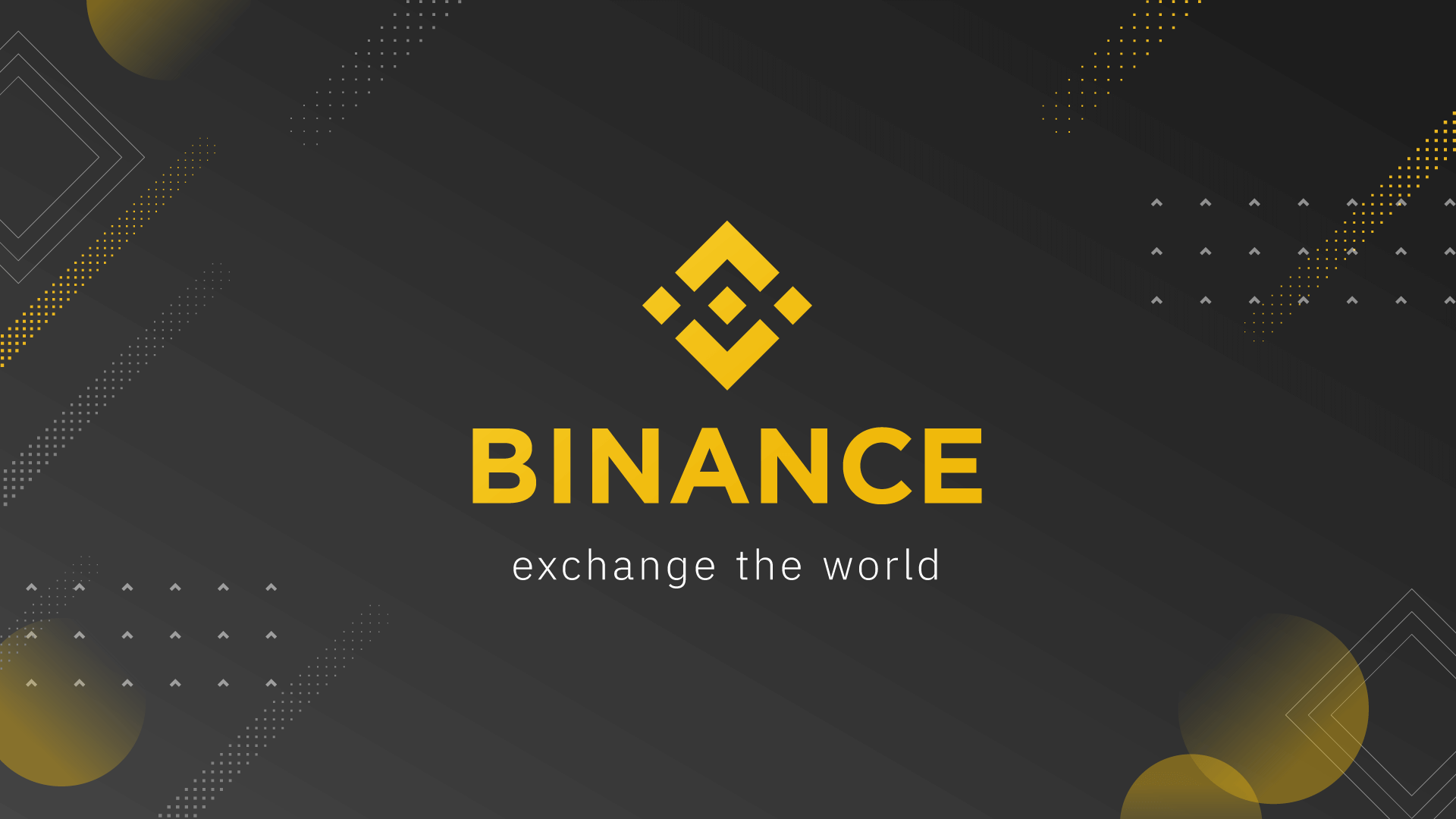Android デバイスに Binance Authenticator セキュリティ検証ツールをダウンロードするには、次の手順を実行してください: 1. Google Play ストアからアプリをダウンロードします。 2. QR コードをスキャンして認証コードを入力します。 3. キーをバックアップします。セキュリティ検証機能を有効にします。有効にすると、機密性の高いアクションを実行するには 6 桁の確認コードを入力する必要があります。

Binance Authenticator Secure Authenticator をダウンロードする方法 (Android)
ステップ 1: Binance Authenticator アプリをダウンロードします
- Google Play ストアで「Binance Authenticator」を検索します。
- 「インストール」ボタンをクリックしてアプリをダウンロードしてインストールします。
ステップ 2: アプリを開いて設定する
- Binance Authenticator アプリを開きます。
- 「+」アイコンを選択し、「QRコードをスキャン」をクリックします。
ステップ 3: QR コードをスキャンして認証コードを入力します
- Binance アカウントにログインし、セキュリティ設定ページに移動します。
- 「Google認証システム」セクションで、「有効にする」ボタンをクリックします。
- Binance アカウントに記載されている QR コードをスキャンします。
- Binance Authenticator アプリに認証コードを入力します。
ステップ 4: バックアップ キー
- Binance Authenticator はバックアップ キーのセットを生成します。
- これらのキーを注意深く記録し、適切に保管してください。これらはバリデーターを回復するために不可欠です。
ステップ 5: セキュリティ認証システムを有効にする
- Binance アカウントのセキュリティ設定ページに戻ります。
- アプリで生成された6桁の確認コードを入力します。
- 「有効にする」ボタンをクリックして、セキュリティ認証システムのセットアップを完了します。
注:
- デバイスを紛失した場合や認証アプリに問題が発生した場合に備えて、バックアップ キーがあることを確認してください。
- Binance Authenticator はシードフレーズを保存しないため、必ず記録して安全に保管してください。
- セキュリティ認証システムを有効にすると、ログインしたり機密性の高い操作を実行したりするたびに 6 桁の確認コードを入力する必要があります。
以上がbinanceauthenticator セキュリティ オーセンティケーター Android ダウンロード プロセスの詳細内容です。詳細については、PHP 中国語 Web サイトの他の関連記事を参照してください。